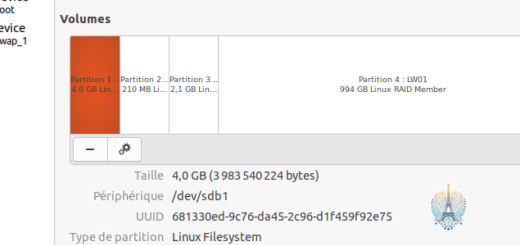Écran noir sur Windows 10: Comment résoudre
Dans cet article, nous allons vous expliquer comment résoudre le problème de l’écran noir sur Windows 10.
Causes de l’écran noir sur Windows 10
– Vérifiez les câbles de connexion entre votre ordinateur et l’écran.
– Assurez-vous que l’écran est allumé et fonctionne correctement.
– Redémarrez votre ordinateur pour voir si le problème persiste.
– Essayez de démarrer en mode sans échec en appuyant sur la touche F8 lors du démarrage.
– Vérifiez les pilotes de votre carte graphique dans le Gestionnaire de périphériques.
– Si le problème persiste, envisagez de réinitialiser Windows 10.
Vérification des problèmes de connexion
- Assurez-vous que tous les câbles de connexion sont correctement branchés.
- Vérifiez que votre connexion Internet est active en accédant à un site Web.
- Vérifiez que votre modem ou routeur fonctionne correctement en redémarrant l’appareil.
Résolution de l’écran noir avec l’accès au bureau
Pour résoudre l’écran noir sur Windows 10 avec accès au bureau, suivez ces étapes:
Vérifiez les câbles de connexion tels que le HDMI ou le DisplayPort. Assurez-vous que l’alimentation de l’écran est allumée. Redémarrez votre ordinateur ou votre ordinateur portable. Essayez de connecter un autre écran pour voir si le problème persiste. Mettez à jour les pilotes graphiques et redémarrez l’ordinateur. Si l’écran noir persiste, il peut s’agir d’un problème matériel, contactez un professionnel pour une assistance supplémentaire.
Solutions pour l’écran noir en mode sans échec
Pour résoudre l’écran noir en mode sans échec sur Windows 10, commencez par vérifier les câbles de connexion à votre écran et votre ordinateur. Vérifiez également les paramètres d’affichage en appuyant sur la touche Windows + P pour sélectionner le mode d’affichage souhaité. Assurez-vous que vos pilotes graphiques sont à jour en accédant au Gestionnaire de périphériques. Si le problème persiste, essayez de redémarrer votre ordinateur en mode sans échec avec prise en charge réseau pour effectuer des diagnostics supplémentaires. N’oubliez pas de vérifier les mises à jour logicielles et de redémarrer votre ordinateur.
Restauration à une version antérieure de Windows 10
Pour restaurer Windows 10 à une version antérieure, suivez ces étapes simples:
1. Cliquez sur Démarrer, puis sur Paramètres.
2. Sélectionnez Mise à jour et sécurité.
3. Cliquez sur Récupération dans le menu de gauche.
4. Sous Revenir à une version antérieure de Windows 10, cliquez sur Commencer.
Une fois la restauration terminée, votre système sera revenu à la version précédente de Windows 10.